win11 切换桌面快捷键 Win11多个桌面如何切换
更新时间:2024-04-11 13:52:49作者:xtyang
Win11是微软最新发布的操作系统,它带来了许多全新的功能和特性,其中之一就是多个桌面的支持,在Win11中,我们可以轻松地创建多个桌面,每个桌面可以用于不同的任务或项目。当我们需要在这些桌面之间切换时,使用快捷键将会非常方便。Win11为我们提供了一种简单且高效的方式来切换桌面,让我们能够快速地切换到所需的工作环境,提高工作效率。接下来让我们一起来了解一下Win11中切换桌面的快捷键及其使用方法。
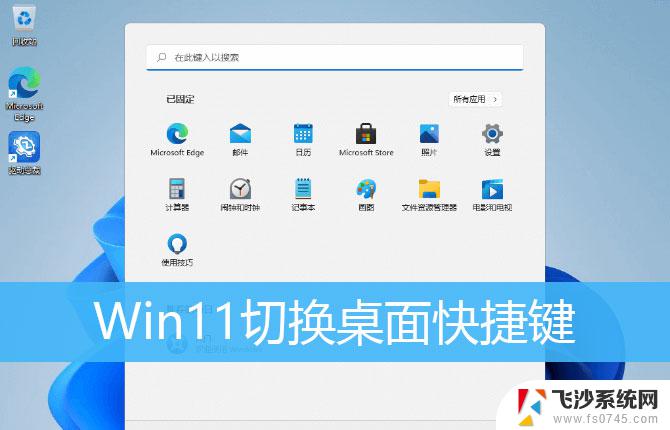
1、使用键盘快捷键Win +Ctrl + D,可以快速创建一个新桌面;
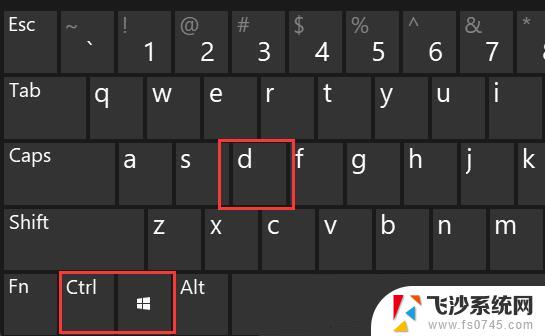
2、新桌面创建完成后,按键盘快捷键 Win + Ctrl + 左右方向键,即可切换桌面;
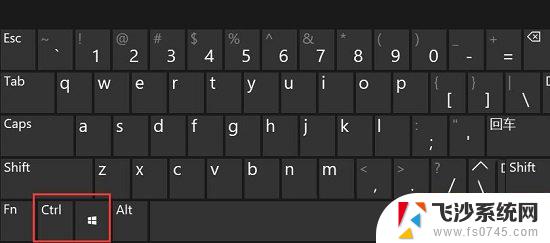
1、使用键盘快捷键Win +Tab,可以调出任务界面;
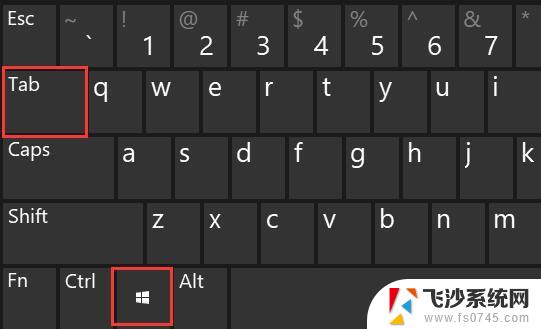
2、接着,点击新建桌面+,即可创建一个新桌面;
3、桌面创建完成后,点击桌面2,就可以切换到新桌面了;
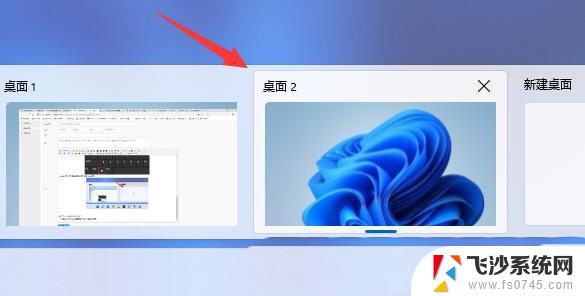
win11怎么显示回收站? windows11显示桌面回收站图标的技巧
win11显示桌面按钮不见了怎么办? win11调出显示桌面的技巧
windows11怎么创建多个桌面? win11开多个虚拟桌面的技巧
以上就是Win11切换桌面快捷键的全部内容,如果你遇到这种问题,不妨试试以上方法来解决,希望对大家有所帮助。
win11 切换桌面快捷键 Win11多个桌面如何切换相关教程
-
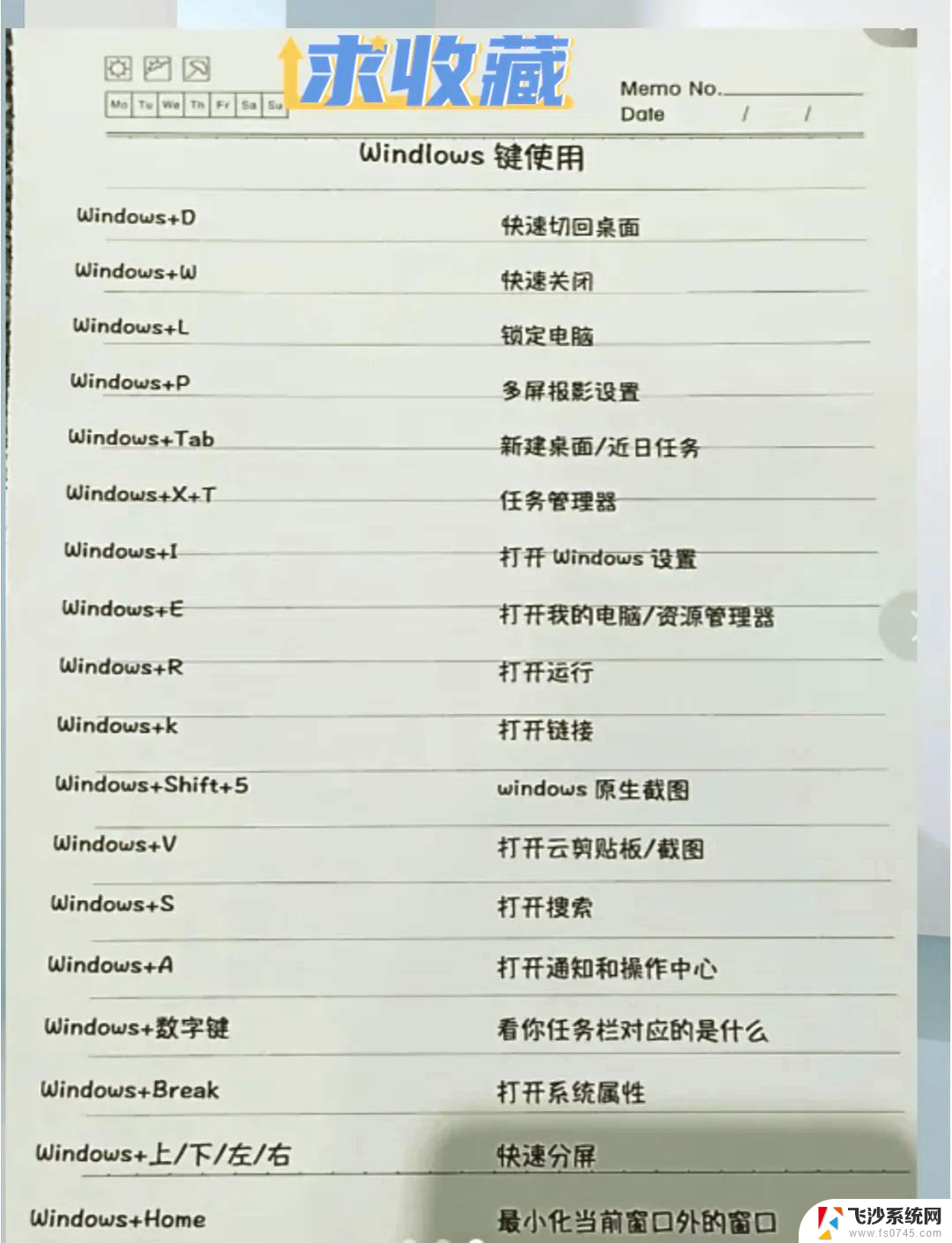 win11多桌面管理快捷键 Windows11多个桌面切换快捷键
win11多桌面管理快捷键 Windows11多个桌面切换快捷键2024-12-28
-
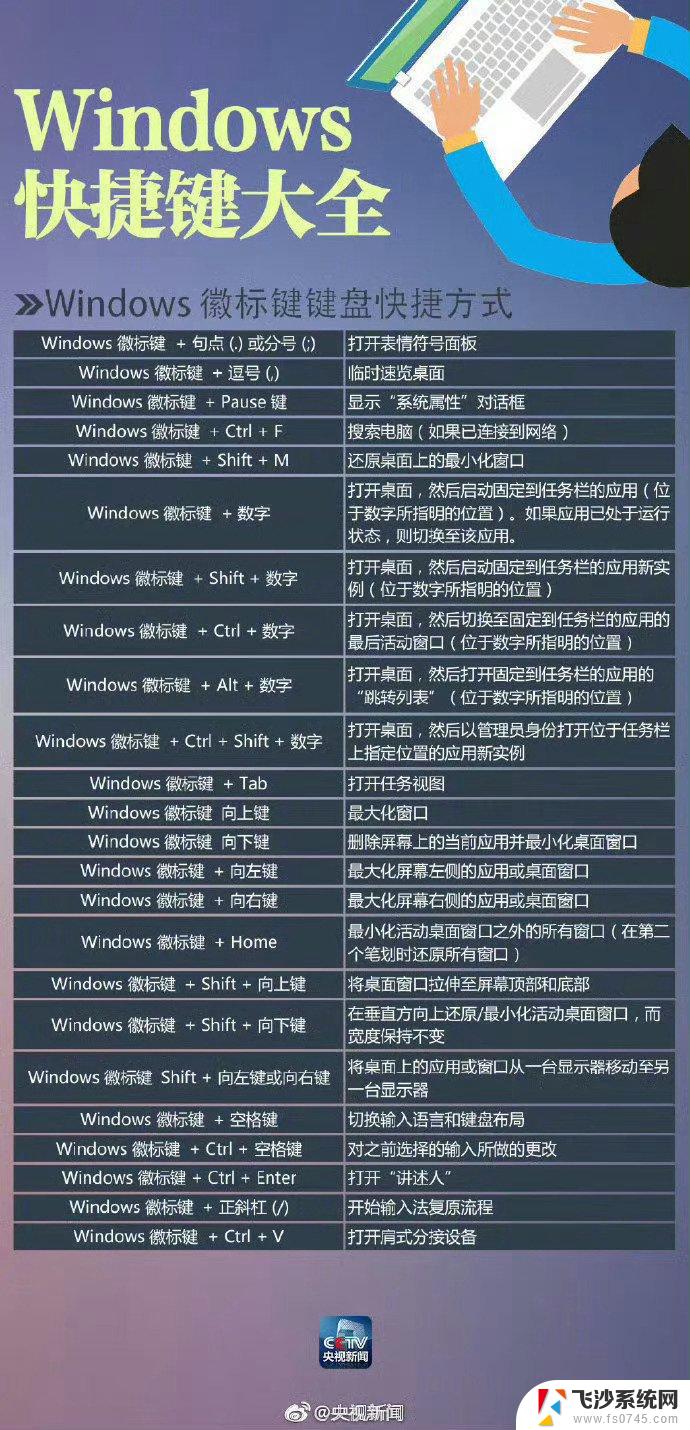 win11两个桌面快捷键 Windows11多个桌面切换快捷键详解说明
win11两个桌面快捷键 Windows11多个桌面切换快捷键详解说明2024-10-21
-
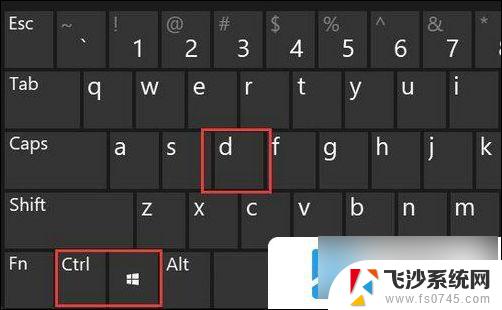 win11桌面1桌面2怎么使用 Win11桌面1和桌面2快速切换的方法
win11桌面1桌面2怎么使用 Win11桌面1和桌面2快速切换的方法2024-10-15
-

- win11切换输入法的快捷键更改 win11输入法切换快捷键快速设置
- win11输入法切换快捷键怎么改 Win11怎么设置输入法切换快捷键
- win11电脑左面取消 Win11多桌面快捷键
- win11系统怎么更换桌面壁纸 Win11怎么更换桌面壁纸
- win11显示在桌面的便签 win11便签如何添加桌面快捷方式
- win11创建桌面1和桌面2 Win11新建桌面快捷方式步骤
- win11ltsc版本怎样卸载小组件 Win11小组件卸载步骤
- win11系统电脑总是自动重启 win11自动重启频繁教程
- win11 如何显示实时网速 笔记本显示网速的方法
- win11触摸板关闭了 用着会自己打开 外星人笔记本触摸板关闭步骤
- 如何调整笔记本win11系统显示 Windows11如何设置显示模式
- win11电脑性能里面的 Win11性能模式设置方法
win11系统教程推荐
- 1 win11 如何显示实时网速 笔记本显示网速的方法
- 2 win11触摸板关闭了 用着会自己打开 外星人笔记本触摸板关闭步骤
- 3 win11怎么改待机时间 Win11怎么调整待机时间
- 4 win11电源键关闭设置 怎么关闭笔记本上的功能键
- 5 win11设置文件夹背景颜色 Win11文件夹黑色背景修改指南
- 6 win11把搜索旁边的图片去电 微信如何关闭聊天图片搜索功能
- 7 win11电脑怎么打开蜘蛛纸牌 蜘蛛纸牌游戏新手入门
- 8 win11打开管理 Win11系统如何打开计算机管理
- 9 win11版本联想y7000风扇声音大 笔记本风扇响声大怎么办
- 10 如何设置笔记本开盖不开机 win11系统 win11翻盖开机取消方法